こんにちは!インスタ歴9年のサッシです。
自分のストーリーをハイライトに追加したいですか?
それとも他人のハイライトをダウンロードして保存したいですか?
そのどちらも含めて、このページでは以下の内容で「インスタでハイライト保存」について具体的に紹介します。
気になるところから読んでみてくださいね。
インスタで自分のストーリーをハイライトに追加という意味で保存
はじめに、自分のストーリーの場合から見てみましょう。
「投稿したストーリーをハイライトに追加したい」という場合ですね。
以下の順番で、保存方法と保存できないときの対処法を紹介していきますね!
ハイライトの保存方法
さっそく追加・保存してみましょう。
状況は「ストーリー公開中」と「公開終了した後」の2つがあるので、それぞれ紹介していきますね。
まず、ストーリーがまだ公開中のときはハイライトに保存したい投稿を表示してください。
画面内にある「ハイライト」のマークを押せばそれで保存に進めますよ。
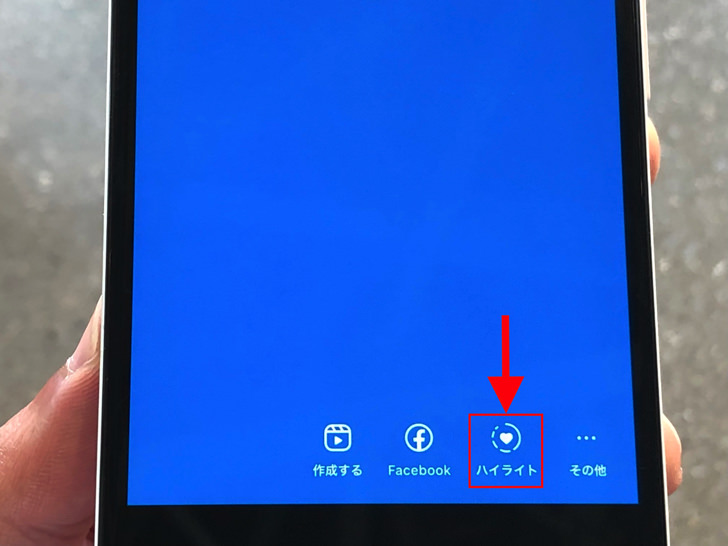
▲「ハイライト」
タイトルは付けても付けなくてもいいし、後から編集もできます。
そして、もう公開が終わったストーリーの場合はアーカイブから選んで追加・保存です。
プロフィール画面の「+」マークの新規のボタンを押してください。
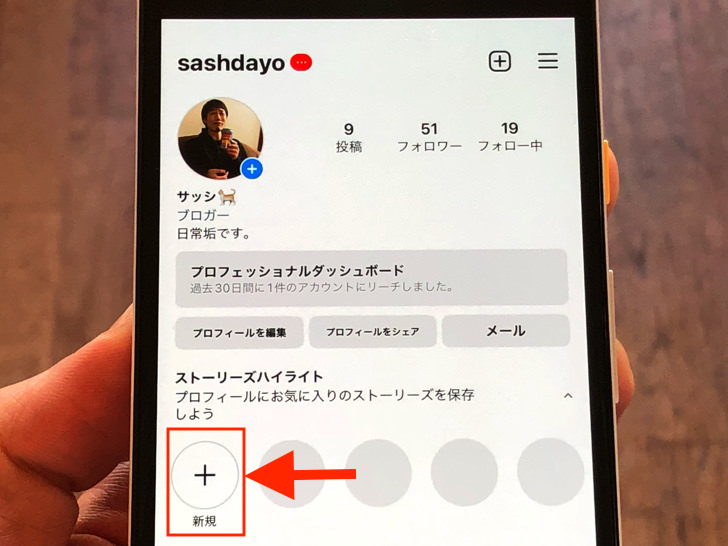
▲「+」マークの新規のボタン
するとストーリーズアーカイブが開きます。
そこからアーカイブ保存済みの投稿を選んでハイライトに追加・保存できますよ。
かんたんですね。
なお、すでに追加されているハイライトを編集してさらに投稿を追加も可能です。
(ハイライトを開いて「その他」をタップ)
保存できないときの対処法
やり方がわかったところで、うまくできない場合にも触れておきますね。
まず、アプリではなくブラウザ版のインスタでは公開中のストーリーはハイライトに追加できないので注意してください。
ストーリーのメニューを開いてもハイライト追加の項目がありません。
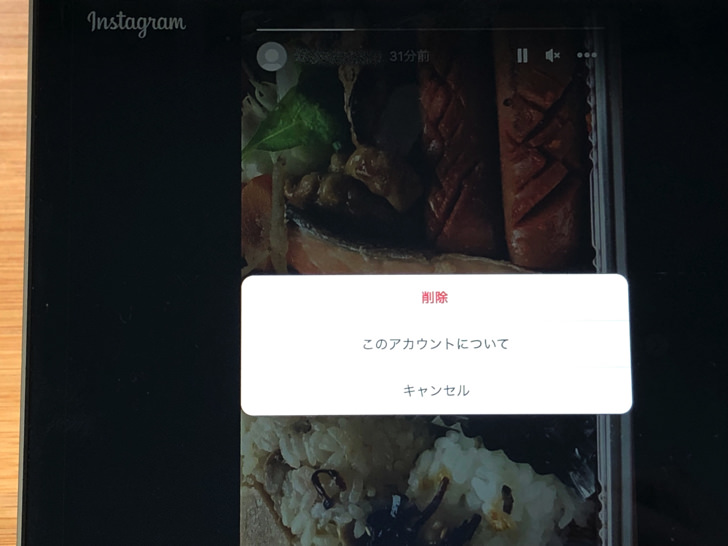
▲PC版で開いた場合
アーカイブから追加のみ可能となっていますよ。
スマホでInstagramアプリからの場合は、しばしばあるのはシステムの不具合です。
なぜかハイライトが押せない・機能しないエラーがこれまでにあったんですよ。
その場合は「アーカイブに保存してから追加」で対処してみてください。
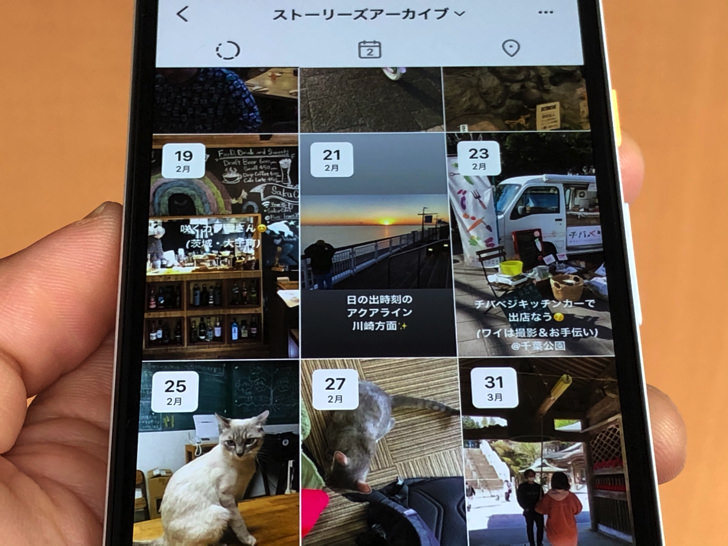
▲ストーリーズアーカイブ
公開中のストーリーからはダメでも、アーカイブからなら可能な場合が多いんですよ。
ストーリーのアーカイブ追加は「設定オンにしておくと投稿と同時に追加」という仕組みです。
「≡マーク > アーカイブ」と進んでストーリーズアーカイブを選んで「・・・」マークから設定できます。
そこを設定オンにしてアーカイブ保存してから試してみてくださいね!
インスタグラムで他人のハイライトをダウンロードという意味で保存
お次は他人のハイライトの保存のやり方を見てみましょう。
自分以外のアカウントがハイライトに追加したストーリーをダウンロードして保存したい場合ですね。
以下の順番で、やり方・バレるのか・鍵垢について紹介していきますね!
ハイライトの保存の仕方
まずは実際に保存してみましょう。
他人のハイライトの写真・動画を保存できる機能は公式にはありません。
だから何かしら外部のサイト・アプリを使いますよ。
いくつかツールは存在しますが、有名どころではInDown.ioというサイトがおすすめです。
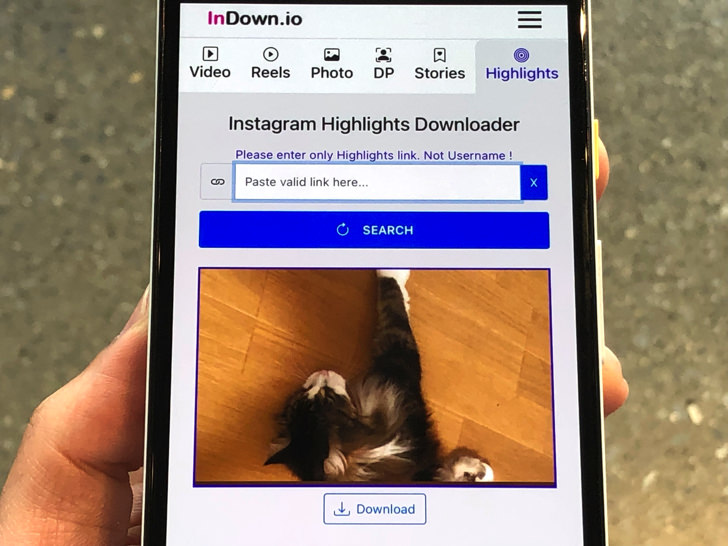
▲InDown.ioでハイライトを取得
保存したいハイライトのURLをコピーしておいて、InDown.ioのHilightsのタブを開いて検索窓に貼り付けます。
するとハイライトを取得してくれるので、あとは「Download」のボタンを押せばスマホやPCに保存できますよ。
ログインなし・無料で使えるので、僕は愛用しています!
保存したら相手にバレるの?
保存の仕方がわかったところで、バレるのかについてです。
ハイライトを保存したら相手に通知されてわかるのでしょうか?
それについては以下のように考えてください。
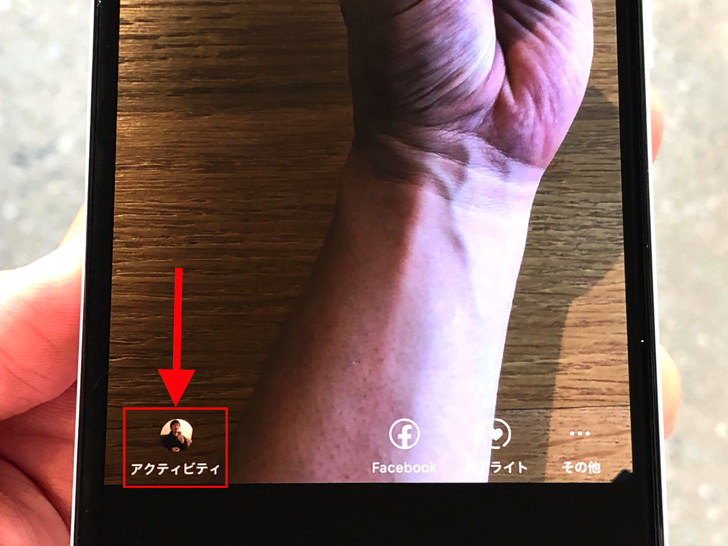
▲ストーリー閲覧の足跡
ハイライトの写真・動画を保存しても「〇〇さんが保存しました」みたいな通知が行くことはありません。
僕の複数アカウントで何度も確認したので間違い無いでしょう。
しかし外部ツールを利用するならそのハイライトのURLが必要なので、いったんは投稿を開かないとコピーができません。
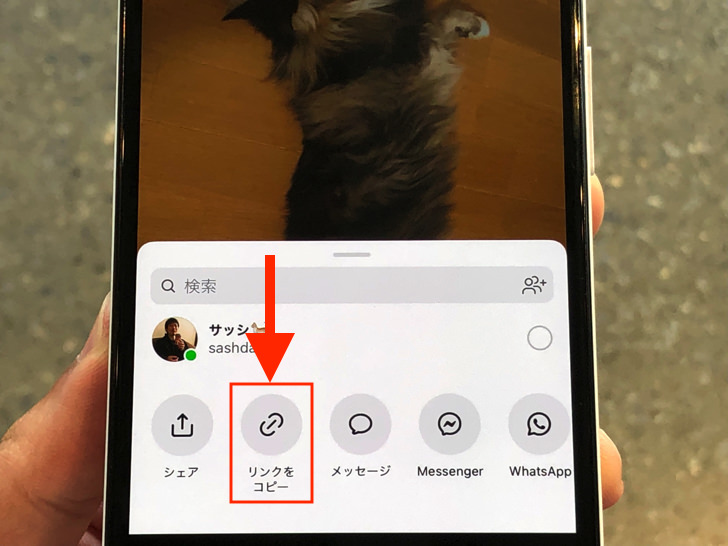
▲ハイライトのURLをコピー
だからストーリーの閲覧履歴はどうしても付いてしまいますよ。
もちろんそれは動画スクショで保存する場合も同じなので、覚えておいてくださいね。
ちなみに公開中のストーリーを足跡なしで見ることなら可能ですよ。
鍵垢のハイライトも保存できる?
あとは鍵垢のハイライトの保存についても触れておきますね。
まず、外部ツールでの保存は・・・無理です。
さすがに非公開アカウントの中身を取得することはできません。
ツールでダウンロードしようとしてもエラーになります。
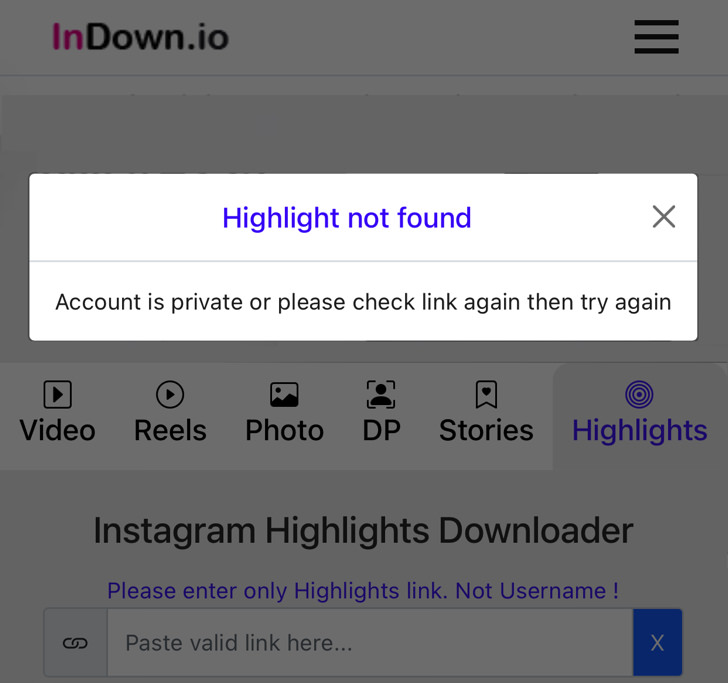
▲鍵垢エラー
非公開の場合は「フォロワーになって動画スクショする」しか方法はありません。
動画スクショなら保存通知が行くこともなく収録できますよ。
まだフォロワーではないなら、まずはフォロリクを送って承認されましょう。
まとめ
さいごに、今回の「インスタグラムでハイライトに保存」のポイントをまとめて並べておきますね。
- 公開中は「ハイライト」を押せばok
- 追加できないときはアーカイブから
【他人のストーリー】
- 外部サイトがおすすめ
- 保存はバレないが閲覧はバレる
- 鍵垢は動画スクショするしかない
スマホをよく使うなら、大切な画像を残す対策はしっかりできていますか?
いつか必ず容量いっぱいになるか機種変するので、大切な思い出の写真・動画は外付けHDDに保存するのがおすすめです。
子どもや恋人とのちょっと見られたくない画像なども絶対に漏らさずに保存できますので。
(ネットにアップすれば流出のリスクが必ずあります)
ロジテックのスマホ用HDDならpc不要でスマホからケーブルを差して直接保存できるので僕はすごく気に入っています。
1万円くらいで1TB(=128GBのスマホ8台分)の大容量が手に入りますよ。

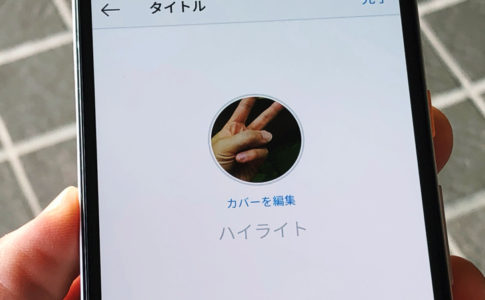
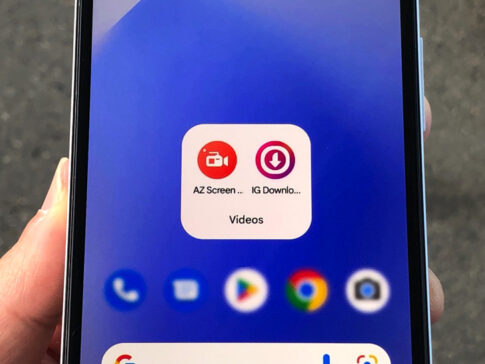
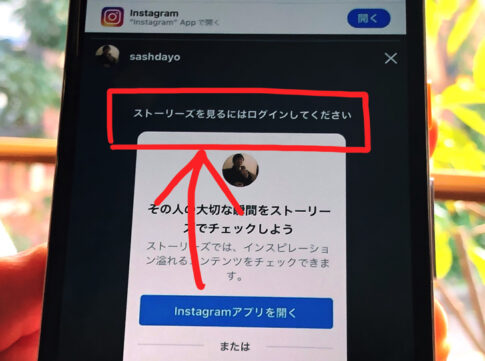


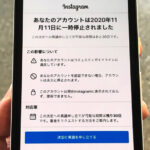


しかしそのストーリーを見たことはバレる。